Plustick 動画マニュアル (2)
現在の最新デザインとは若干異なりますが、配置は同じです。若干理解しづらい点があるかもしれませんがご容赦ください。
表ブロックのご利用方法
表ブロックのご利用方法は動画にて説明しています。
※細かな操作が見にくいので、再生を開始してから動画の最も右下にある全画面ボタンで最大化してからご覧下さい。
※雑音で聞き取りづらいという事で、雑音除去ソフトにて調整したものを再度掲載しました。若干まだ聞き取りづらい部分があるかと思いますがご容赦ください。
エキスパート表ブロックのご利用方法
エキスパート表ブロックのご利用方法は動画にて説明しています。
「表ブロック」をご覧頂いてから、ご覧頂くとより理解しやすくなります。
※細かな操作が見にくいので、再生を開始してから動画の最も右下にある全画面ボタンで最大化してからご覧下さい。
※現在の最新デザインとは若干異なりますが、配置は同じです。若干理解しづらい点があるかもしれませんがご容赦ください。
スペースブロックで枠上部・枠下部を作成する方法
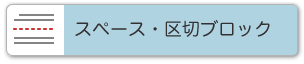
スペースブロックはいままで枠上部・下部については一種類のみしか対応しておりませんでしたが、複数の種類から選べる様になりました。
そのため枠上部・枠下部を選ぶ際は、いままで下図の1の操作のみでしたが、(2)のデザインパターンを選ぶ操作が今後は必要になります。
いままでの枠上部・枠下部をご利用になりたい場合→「拡張デザイン1」を選ぶ必要があります。
また、いままでのスペース・区切りをご利用になりたい場合→「通常デザイン」を選んでください。
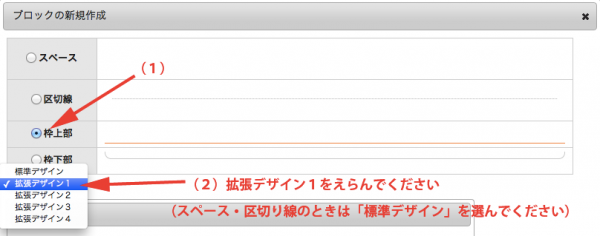
※デザインパターンが増えた訳ではありません。
複数の種類の作成をご依頼された方のみ、選べる機能をご活用いただけるものです。
